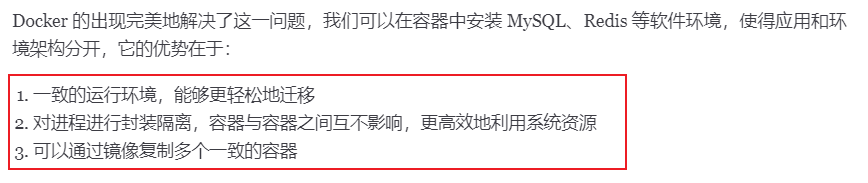最近换了台工作电脑,Windows系统的,想发挥下显卡的AI算算力,所以准备搞下docker环境,下面开始详细介绍:
1、准备系统
最开始是想安装Windows Docker Desktop的,奈何网络问题,死活不能下载镜像,改了国内加速器也没用,没办法准备使用Ubuntu了
1.1 环境检查
1.1.1 Ctrl+Shift+Esc 打开任务管理器确保 CPU 的虚拟化已启用,一般新机自带的系统已经启用了,如没有启用,那就进bios设置下就好

1.1.2 打开:控制面板->程序->程序和功能->启用或关闭 Windows 功能,打开 “适用于 Linux 的 Windows 子系统” 和 “虚拟机平台”

点击 “确定” 后等待安装完命令后需要 重启
1.2 下载系统
1.2.1 商店安装
我是直接在Windows应用商店搜索的,可以直接安装好,也可以在命令行下载

1.2.2 命令行安装
管理员权限打开 cmd命令行或者 powershell ,执行 wsl --install 指令下载 wsl
1.3 使用子系统
在商店里可以直接打开

会直接进入 ubuntu的shell,设置root密码

1.3.1 设置环境
1.3.1.1 CMake
由于 Ubuntu 中经常用到 CMake 工具,顺手装上
# 添加 Kitware APT 仓库到系统中方便地获取 CMake
wget -O - https://apt.kitware.com/keys/kitware-archive-latest.asc 2>/dev/null | sudo apt-key add -
sudo apt-add-repository 'deb https://apt.kitware.com/ubuntu/ jammy main'
# 更新软件包列表
sudo apt update
# 安装最新的 CMake 版本
sudo apt install cmake
# 安装成功后可以查看 CMake 版本号
cmake --version
注意,第二条指令中的 jammy 是 Ubuntu 22.04 的版本代号,其他版本的代号可以使用指令 lsb_release -cs 得到;

1.3.1.2 Python
如果自带可跳过
# 更新系统软件包
sudo apt update
sudo apt upgrade
# 安装 python3
sudo apt install python3
# 安装成功后可以查看 python 版本号
python3
2、 安装 Docker
在 VS Code 的扩展中安装 WSL ,Dev Containers,安装成功后在远程资源管理器中选择 Ubuntu-22.04 连接到 WSL,方便操作子系统

2.1 常用软件
在vscode的shell界面执行下面脚本
sudo apt-get install apt-transport-https ca-certificates curl gnupg2 software-properties-common密匙
使用 curl -fsSL https://download.docker.com/linux/ubuntu/gpg | sudo gpg --dearmor -o /etc/apt/keyrings/docker.gpg 指令在 Ubuntu 系统上添加 Docker 的官方 GPG 密钥2.2 修改source.list
新建或修改 /etc/apt/source.list 文件 ,换国内源
# 默认注释了源码镜像以提高 apt update 速度,如有需要可自行取消注释
deb https://mirrors.tuna.tsinghua.edu.cn/ubuntu/ jammy main restricted universe multiverse
# deb-src https://mirrors.tuna.tsinghua.edu.cn/ubuntu/ jammy main restricted universe multiverse
deb https://mirrors.tuna.tsinghua.edu.cn/ubuntu/ jammy-updates main restricted universe multiverse
# deb-src https://mirrors.tuna.tsinghua.edu.cn/ubuntu/ jammy-updates main restricted universe multiverse
deb https://mirrors.tuna.tsinghua.edu.cn/ubuntu/ jammy-backports main restricted universe multiverse
# deb-src https://mirrors.tuna.tsinghua.edu.cn/ubuntu/ jammy-backports main restricted universe multiverse
deb http://security.ubuntu.com/ubuntu/ jammy-security main restricted universe multiverse
# deb-src http://security.ubuntu.com/ubuntu/ jammy-security main restricted universe multiverse
# 预发布软件源,不建议启用
# deb https://mirrors.tuna.tsinghua.edu.cn/ubuntu/ jammy-proposed main restricted universe multiverse
# # deb-src https://mirrors.tuna.tsinghua.edu.cn/ubuntu/ jammy-proposed main restricted universe multiverse保存后,执行 sudo apt-get update
2.3 安装 Docker
sudo apt-get install docker-ce 或者 sudo apt install docker.io
经测试 前者在ubuntu执行不成功,最后执行后者sudo apt install docker.io

2.4 docker改国内源
打开或创建 /etc/docker/daemon.json,写入配置
{
"registry-mirrors" :
[
"https://docker.m.daocloud.io",
"https://noohub.ru",
"https://huecker.io",
"https://dockerhub.timeweb.cloud"
]
} :wq,保存退出后 执行
systemctl daemon-reload
systemctl restart docker最后验证下 docker命令,也可以拉取一个nginx镜像启动一个容器验证
docker version

这里就安装成功了
基础命令
启动 Docker:systemctl start docker;
关闭 Docker:systemctl stop docker;
重启 Docker:systemctl restart docker;
设置自启动:systemctl enable docker;
查看运行状态:systemctl status docker;
查看版本号:docker version;
3、总结
感谢能看到这里的朋友😉
本次的分享就到这里,猫头鹰数据致力于为大家分享技术干货😎
如果以上过程中出现了任何的纰漏错误,烦请大佬们指正😅
受益的朋友或对技术感兴趣的伙伴记得点赞关注支持一波🙏
也可以搜索关注我的微信公众号【终极量化数据】,留言交流🙏














![[实战-11] FlinkSql 设置时区对TIMESTAMP和TIMESTAMP_LTZ的影响](https://i-blog.csdnimg.cn/direct/105e2a9d69c34db183a298fb8ddc2850.png)